win10文件夹选项怎么开启 如何打开win10的文件夹选项界面
更新时间:2023-10-19 10:11:23作者:zheng
在win10电脑的资源管理器中,我们可以打开选项界面来对文件夹进行更多的设置,方便我们管理win10电脑的文件,有些用户就想要打开win10电脑的文件夹选项,但是却不知道如何打开win10的文件夹选项界面,今天小编就教大家win10文件夹选项怎么开启,操作很简单,跟着小编一起来操作吧。
推荐下载:精简版win10
方法如下:
1、进入此电脑,点击上方菜单栏的【查看】选项。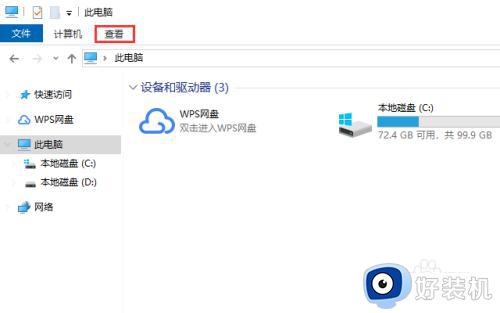
2、菜单栏展开后,点击最后面的【选项】。

3、这样文件夹选项就打开了。
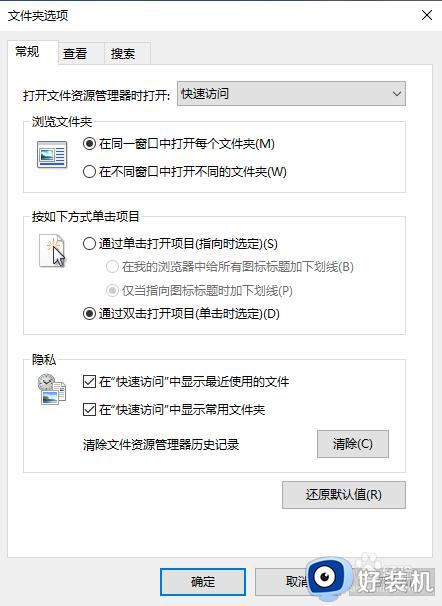
4、在【查看】选项内,有大家常用的,显示或隐藏文件扩展名和隐藏文件夹等选项。
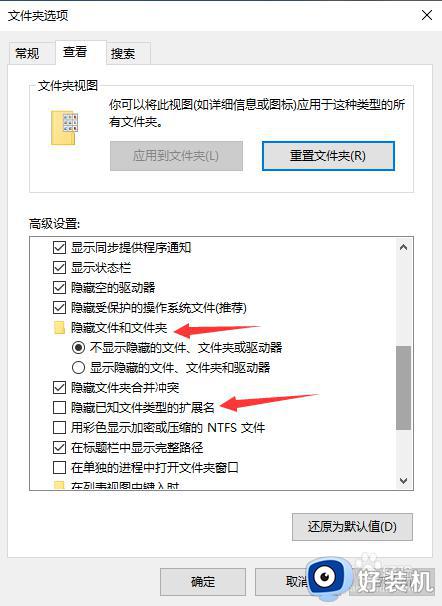
以上就是关于win10文件夹选项怎么开启的全部内容,还有不懂得用户就可以根据小编的方法来操作吧,希望能够帮助到大家。
win10文件夹选项怎么开启 如何打开win10的文件夹选项界面相关教程
- win10的文件夹选项在哪里 如何打开win10文件夹选项
- win10打开文件夹选项的教程 win10如何打开文件夹选项界面
- win10文件夹选项在哪里打开 打开win10文件夹选项的教程
- win10电脑文件夹选项在哪里 win10电脑文件夹选项的打开方式
- win10打开文件夹选项窗口的教程 win10怎么打开文件夹选项
- win10创建打不开的文件夹怎么设置 win10如何创建一个打不开的文件夹
- win10打开文件夹选项的详细步骤 win10如何打开文件夹选项窗口
- win10打开文件夹选项的具体方法 win10怎么打开文件夹选项
- windows10启动项在哪个文件夹 windows10打开启动项文件夹的方法步骤
- 如何解决win10右键没有新建文件夹选项 win10右键没有新建文件夹选项解决方案
- win10拼音打字没有预选框怎么办 win10微软拼音打字没有选字框修复方法
- win10你的电脑不能投影到其他屏幕怎么回事 win10电脑提示你的电脑不能投影到其他屏幕如何处理
- win10任务栏没反应怎么办 win10任务栏无响应如何修复
- win10频繁断网重启才能连上怎么回事?win10老是断网需重启如何解决
- win10批量卸载字体的步骤 win10如何批量卸载字体
- win10配置在哪里看 win10配置怎么看
win10教程推荐
- 1 win10亮度调节失效怎么办 win10亮度调节没有反应处理方法
- 2 win10屏幕分辨率被锁定了怎么解除 win10电脑屏幕分辨率被锁定解决方法
- 3 win10怎么看电脑配置和型号 电脑windows10在哪里看配置
- 4 win10内存16g可用8g怎么办 win10内存16g显示只有8g可用完美解决方法
- 5 win10的ipv4怎么设置地址 win10如何设置ipv4地址
- 6 苹果电脑双系统win10启动不了怎么办 苹果双系统进不去win10系统处理方法
- 7 win10更换系统盘如何设置 win10电脑怎么更换系统盘
- 8 win10输入法没了语言栏也消失了怎么回事 win10输入法语言栏不见了如何解决
- 9 win10资源管理器卡死无响应怎么办 win10资源管理器未响应死机处理方法
- 10 win10没有自带游戏怎么办 win10系统自带游戏隐藏了的解决办法
